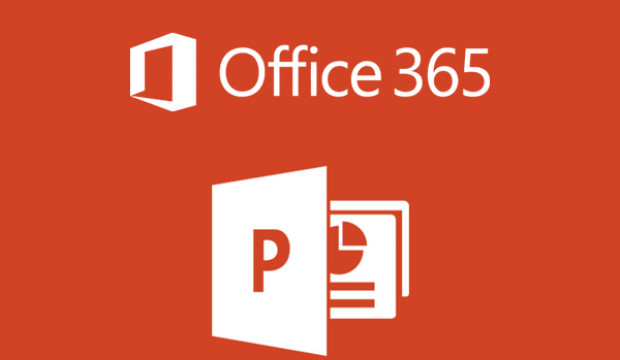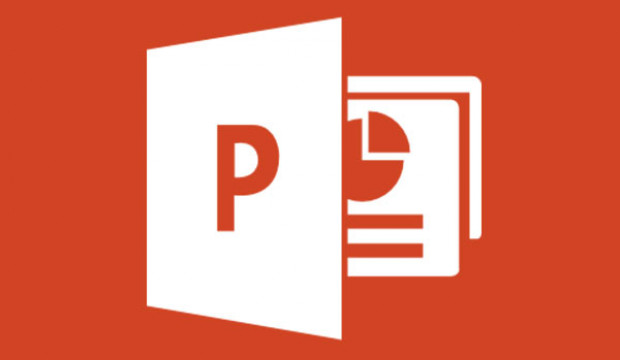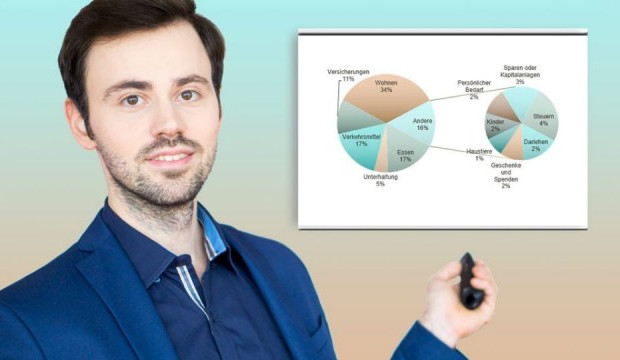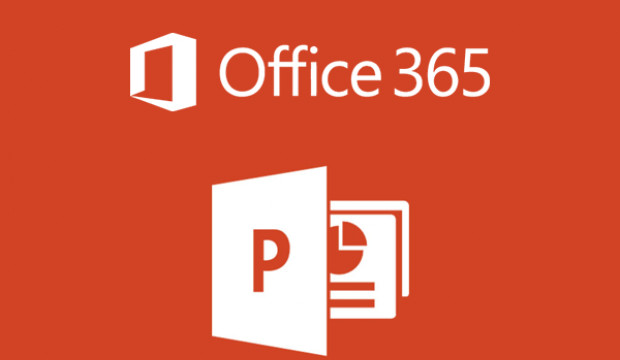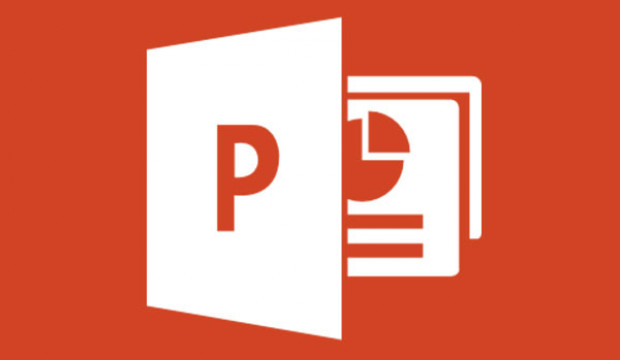Kursmerkmale
- workspace_premium Teilnahmebescheinigung von TÜV Rheinland
- calendar_month Zugriffsdauer: Unbegrenzter Zugriff
- trending_up Kursniveau: Einsteiger
- timelapse Lernumfang: 7 Std. 30 Min.
- language Sprache: deutsch
- fingerprint Kurskennung: PkKnjL1eJZ
Kursübersicht
Über den Online-Kurs
Sowohl privat als auch beruflich ist PowerPoint ein Programm mit vielen Einsatzmöglichkeiten und darf auf keinem PC fehlen. Doch was bringt Dir das Programm, wenn Du nicht weißt, wie Du es bedienen kannst?
In unserem PowerPoint Online-Kurs wird Dir alles rund um Präsentationen, deren Erstellung und Gestaltung sowie Einsatzmöglichkeiten und noch vieles mehr erklärt. Nutze die Möglichkeit Microsoft PowerPoint intensiv kennenzulernen und durch die Übungen am Ende jedes Schulungsteils einen praktischen Bezug zu erlangen.
Diese PowerPoint Schulung vermittelt Dir die wesentlichen Arbeitsschritte zum Gestalten von folienbasierten Präsentationen mit MS PowerPoint. Du lernst unterschiedliche Folienelemente zu gestalten und zu bearbeiten und unterschiedliche Objekte zu erstellen.
Nutzen
Am Ende dieser PowerPoint Schulung kannst Du optisch ansprechende Präsentationen erstellen, überprüfen und ausgeben.
Zielgruppe
Unser PowerPoint Online-Kurs eignet sich für Einsteiger, die sich mit den Grundlagen von MS PowerPoint vertraut machen möchten und Anwender, die bereits vorhandene Kenntnisse aus Vorgängerversionen auffrischen möchten.
Lerninhalte
Grundlagen
Das Präsentationsprogramm Microsoft PowerPoint ist von der Firma Microsoft entwickelt worden. Es ermöglicht die einfache und schnelle Erstellung hochwertiger Präsentationen durch den Zusammenschluss verschiedener Folien. Durch grafische Elemente werden Präsentationen anschaulicher als einfache Texte und können durch Designmöglichkeiten oder unterschiedlichste Objekte wie zum Beispiel Tabellen noch hochwertiger gestaltet werden.
Das ist nur ein kleiner Ausschnitt der Microsoft PowerPoint Themen in unserem PowerPoint Online-Kurs. Im Grundlagenteil des Lernprogrammes erhältst Du noch einige weitere Informationen über die Einsatzmöglichkeiten von PowerPoint. Auch Tipps, was Du unbedingt vermeiden solltest, werden Dir gegeben. Der Aufbau des Programmes wird in der PowerPoint Schulung Schritt für Schritt aufgezeigt und erklärt.
Diese Themen sind Bestandteil des PowerPoint Online-Kurses:
- Was ist Microsoft PowerPoint?
- Programmstart und Benutzeroberfläche
- Ansichten in PowerPoint
- Das Menüband
- Die Hilfefunktion
- Übung Grundlagen
Erstellen von Präsentationen
Das Design einer Präsentation kann verhältnismäßig schnell erstellt werden. Dabei solltest Du jedoch beachten, dass das Design auch sehr entscheidend für die spätere Wirkung Deiner Präsentation ist. Die verschiedenen Möglichkeiten der Hintergrundgestaltung und die wählbaren Designvorlagen werden im PowerPoint Online-Kurs vorgestellt. Auch der schnelle Umgang mit Folien ist ein wichtiger Teil des Kurses.
Im Detail sind folgende Themen Bestandteil der PowerPoint Schulung:
- Erstellen einer neuen Präsentation
- Designvorlagen und Hintergrund
- Hinzufügen und Löschen von Folien
- Folien kopieren, ausschneiden, einfügen
- Übung Erstellen von Präsentationen
Dateiverwaltung
Die korrekte Verwaltung von Daten ist auch bei PowerPoint wichtig. Wie Du PowerPoint Dateien korrekt in verschiedenen Formaten speichern, öffnen und schließen kannst, wird Dir im Schulungsteil Datenverwaltung unserer PowerPoint Schulung erklärt:
- Speichern von Dateien
- Speichern in anderen Formaten
- Öffnen und Schließen von Dateien
- Übung Dateiverwaltung
Arbeiten mit Text
Bei der Verwendung von Text auf Folien ist stets wichtig, den Inhalt, den Du transportieren möchtest, sinnvoll anzuordnen und optisch hochwertig zu verpacken. Zu viel Text macht die Folien unübersichtlich. Der PowerPoint Online-Kurs zeigt Dir die Erstellung, Formatierung und Gliederung von Texten und hilft Dir bei der richtigen Anwendung beispielsweise bei Aufzählungen oder Einzügen. Diese Themen sind Bestandteil des PowerPoint Online-Kurses:
- Text erstellen
- Text formatieren
- Absätze formatieren
- Text kopieren, ausschneiden, einfügen
- Text gliedern
- Aufzählungszeichen und Einzüge
- Hyperlinks
- Übung Arbeiten mit Text
Arbeiten mit Formen
Auch Formen können in PowerPoint eine große Hilfe und ein Gestaltungsmittel darstellen. Sie können unterschiedlich formatiert, ausgerichtet und auch miteinander gruppiert werden. Dies ermöglicht Dir, mehrere Formen zusammen zu setzen und an der gewünschten Stelle zu platzieren. Konkret erfährst Du in der PowerPoint Schulung mehr zu folgenden Themen:
- Formen erstellen
- Formen markieren und löschen
- Formen formatieren
- Formen ausrichten und gruppieren
- Übung Arbeiten mit Formen
Arbeiten mit Objekten
Um die Präsentation lebendiger gestalten zu können, stehen Dir von PowerPoint verschiedene Objekte zur Verfügung, die etwas Abwechslung in die Folien bringen. Im PowerPoint Online-Kurs werden diese Objekte vorgestellt und deren Nutzung erklärt. Dazu gehören Tabellen, Grafiken und Diagramme. Mit einer SmartArt-Grafik hast Du zum Beispiel die Möglichkeit, verschiedenste Arten von Grafiken wie Hierarchien, Zyklen, Pyramiden, etc. mit dazugehörigen Vorlagen zu erstellen. Im PowerPoint Online-Kurs erfährst Du u.a.:
- Tabellen einfügen
- Onlinegrafiken einfügen
- Grafiken einfügen
- SmartArt-Grafiken einfügen
- Diagramme erstellen
- Objekte kopieren, ausschneiden, einfügen
- Übung Arbeiten mit Objekten
Master und Vorlagen
Durch Einheitlichkeit wirkt jede Präsentation sofort professioneller. Mit dem Folienmaster kannst Du Deine Folien in kürzester Zeit einheitlich gestalten. Egal ob es um die Hintergrundfarbe oder die Schriftart geht, mit einem Klick bekommst Du alle Folien Deiner PowerPoint Präsentation angepasst. Auch mit Kopf- und Fußzeilen bringst Du schnell und einfach eine klare Struktur in Deine Präsentation. In der PowerPoint Schulung werden Dir hierzu folgende Lerninhalte aufgezeigt:
- Der Folienmaster
- Präsentationsvorlagen anpassen, speichern
- Kopf- und Fußzeilen bearbeiten
- Übung Master
Übergänge und Animationen
Folienübergänge und Animationen stehen in Microsoft PowerPoint in großer Vielfalt zur Verfügung, doch auch hier gilt weniger ist mehr. Zu viele Effekte lenken Dein Publikum eher ab. Daher gilt es, durch eine angemessene Nutzung Deine Präsentation zu einem Erlebnis werden zu lassen. Diese Themen sind Bestandteil des PowerPoint Online-Kurses:
- Folienübergänge definieren
- Benutzerdefinierte Animationen erstellen
- Übung Übergänge und Animationen
Präsentationen vorbereiten und ausgeben
Nun sind wir schon fast am Ende der Präsentationsbearbeitung und kommen zum Feinschliff. Der PowerPoint Online-Kurs zeigt Dir verschiedene Möglichkeiten Rechtschreibfehler zu finden und zu korrigieren. Jetzt nur noch Notizen schreiben, ausdrucken und schon kann Deine Präsentation starten. Konkret werden folgende Themen im Kurs behandelt:
- Rechtschreibung überprüfen
- Notizenseiten erstellen und drucken
- Präsentationselemente drucken
- Bildschirmpräsentation vorführen
- Übung Präsentationen vorbereiten und ausgeben
Alle oben genannten Themen werden in dem PowerPoint Online-Kurs erklärt und an einer Beispiel-Präsentation dargestellt. Buche jetzt den „PowerPoint 365 | 2019 Grundlagenkurs“, werde zum Experten für das Programm Microsoft PowerPoint und erhalte zusätzlich eine Teilnahmebescheinigung von TÜV Rheinland!
Dieser Kurs bietet Dir viele Vorteile: Geprüfte und garantierte Qualität von TÜV Rheinland ✓ kurze Lerneinheiten mit freier und flexibler Zeiteinteilung ✓ Kurse, die Du einmal gekauft hast, stehen Dir zeitlich unbegrenzt zur Verfügung ✓
Übersicht der Lerninhalte
PowerPoint 365, 2019 Grundlagenkurs
-
PowerPoint 365 | 2019 Grundlagenextension Interaktiver Inhalttimelapse 7 Std. 30 Min.
Bewertungen
Gesamtbewertung
Rezensionen
von {{ rating.user.display_name }} am {{ rating.created_at | formatDate }}
Kommentare und Fragen zum Kurs
Du hast noch inhaltliche Fragen zum Kurs? Du möchtest Dir ein genaueres Bild vom Ablauf machen? Egal ob Du Deine eigenen Erfahrungen mit der Lerngemeinschaft teilen möchtest oder vorab Rückfragen zu einzelnen Inhalten hast: Beteilige Dich einfach an den Diskussionen mit anderen Lernenden zu diesem Kurs.